Macbook苹果笔记本电脑中怎么新建管理员账户
今天,小编给大家介绍Macbook苹果笔记本电脑中新建管理员账户的方法,希望对大家有所帮助。
具体如下:
1. 首先,请大家打开电脑,然后选择dock栏上的「系统偏好设置」即可。
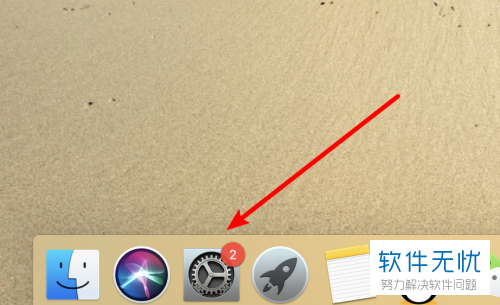
2. 第二步,接下来,请选择箭头所指的「用户与群组」选项。
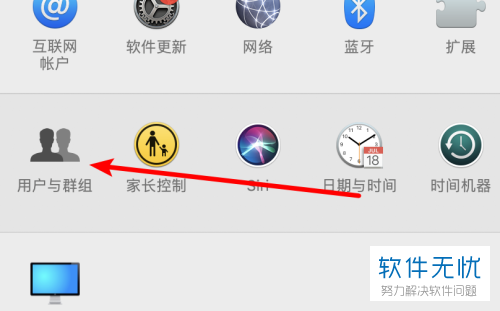
3. 第三步,如图所示,请大家点击锁的图标,然后在其中输入密码。
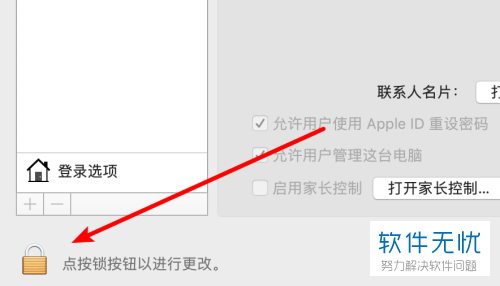
4. 第四步,如图所示,请点击箭头所指的【+】按钮。
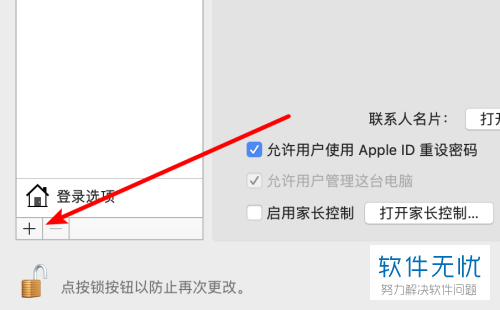
5. 第五步,接下来,请大家在屏幕中输入用户名和密码。
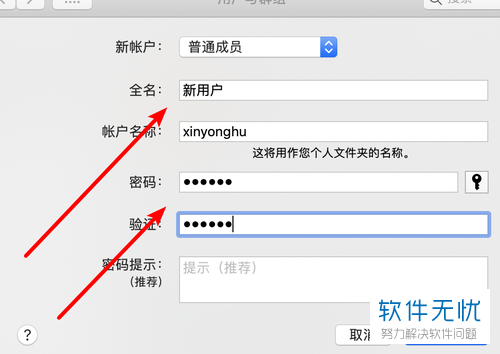
6. 第六步,我们需要选择「新账户」旁边的下拉框,接着选择「管理员」即可。
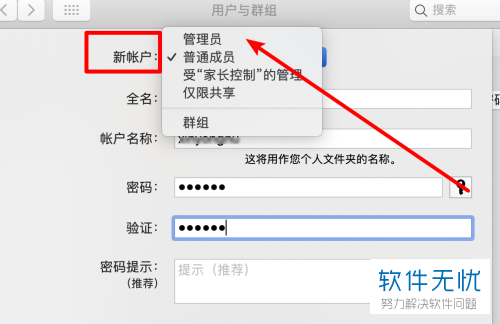
7. 最后,完成上述步骤后,我们已经成功创建了账号,操作完成。
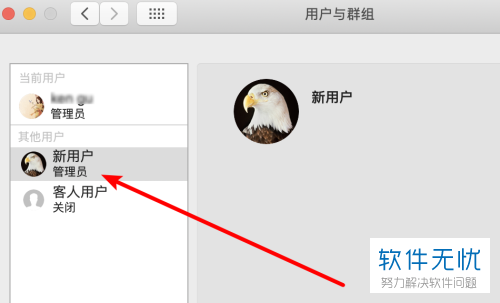
以上就是Macbook苹果笔记本电脑中新建管理员账户的方法。
分享:
相关推荐
- 【其他】 WPS表格countif函数怎么用 05-08
- 【其他】 WPS表格下拉数字不递增怎么办 05-08
- 【其他】 WPS表格下拉选项怎么添加 05-08
- 【其他】 WPS表格xy轴怎么互换 05-08
- 【其他】 WPS表格xlsx和xls的区别 05-08
- 【其他】 WPS怎么把一个单元格分成两个单元格 05-08
- 【其他】 WPS 表格在试图打开文件时遇到错误怎么办 05-08
- 【其他】 WPS表格绿色的线是啥 05-08
- 【其他】 WPS表格里插图片怎么自适应大小 05-08
- 【其他】 WPS表格乱码怎么恢复正常格式 05-07
本周热门
-
iphone序列号查询官方入口在哪里 2024/04/11
-
输入手机号一键查询快递入口网址大全 2024/04/11
-
oppo云服务平台登录入口 2020/05/18
-
苹果官网序列号查询入口 2023/03/04
-
mbti官网免费版2024入口 2024/04/11
-
正负号±怎么打 2024/01/08
-
outlook邮箱怎么改密码 2024/01/02
-
光信号灯不亮是怎么回事 2024/04/15
本月热门
-
iphone序列号查询官方入口在哪里 2024/04/11
-
输入手机号一键查询快递入口网址大全 2024/04/11
-
oppo云服务平台登录入口 2020/05/18
-
苹果官网序列号查询入口 2023/03/04
-
光信号灯不亮是怎么回事 2024/04/15
-
mbti官网免费版2024入口 2024/04/11
-
fishbowl鱼缸测试网址 2024/04/15
-
steam账号怎么注册 2023/02/27
-
outlook邮箱怎么改密码 2024/01/02
-
网线水晶头颜色顺序图片 2020/08/11












